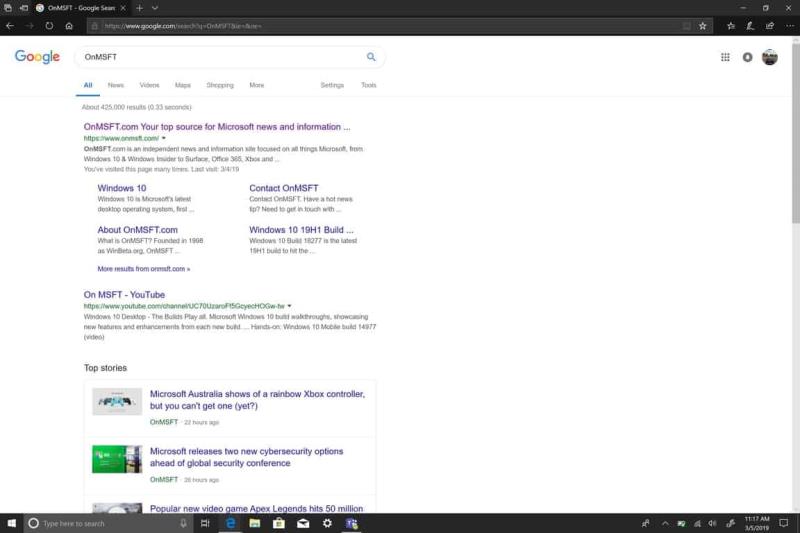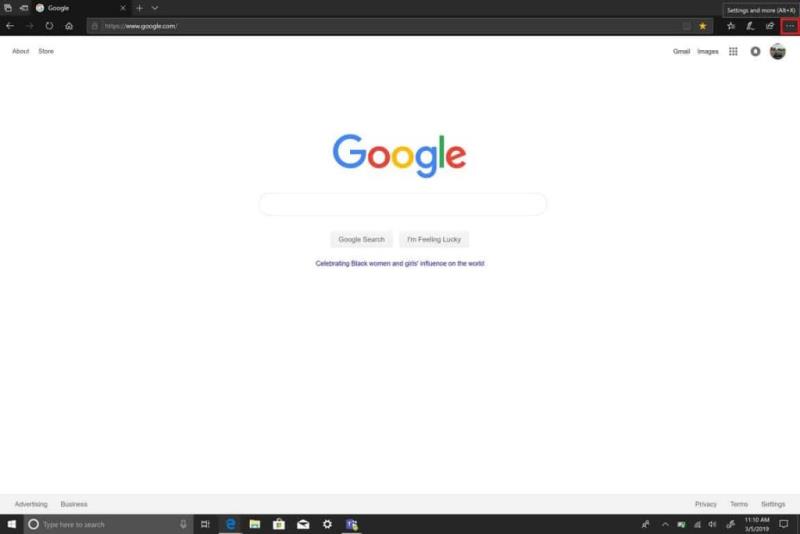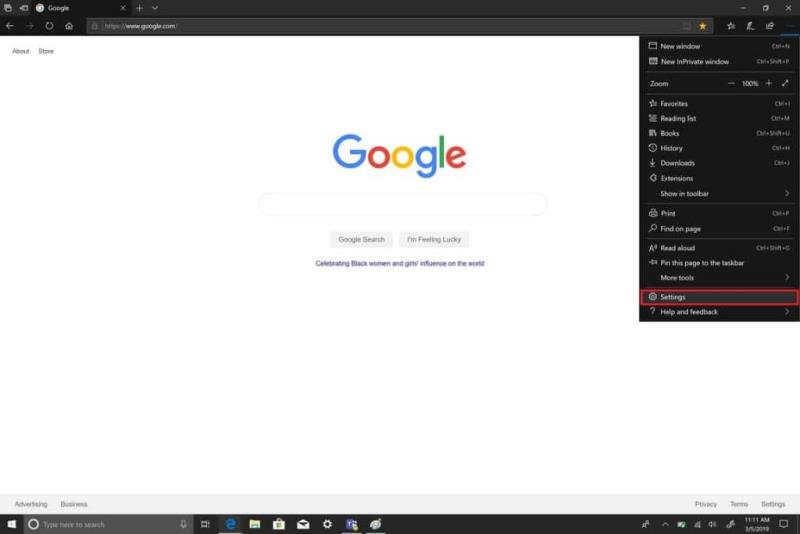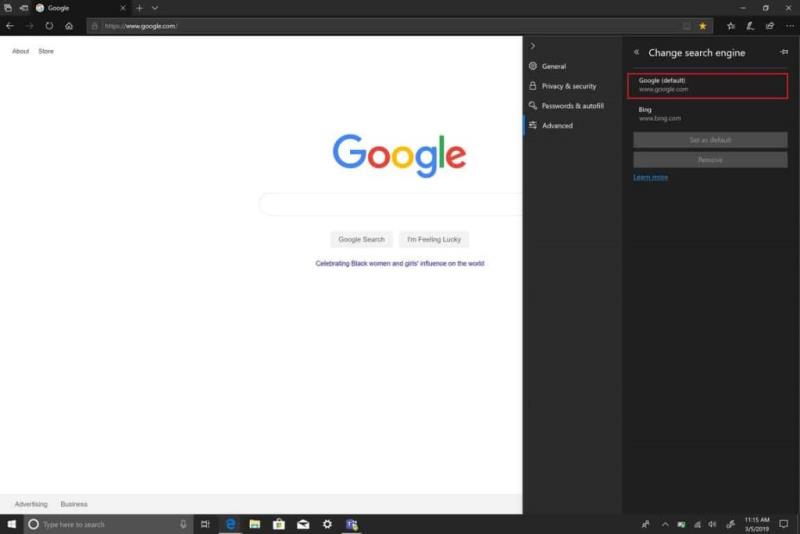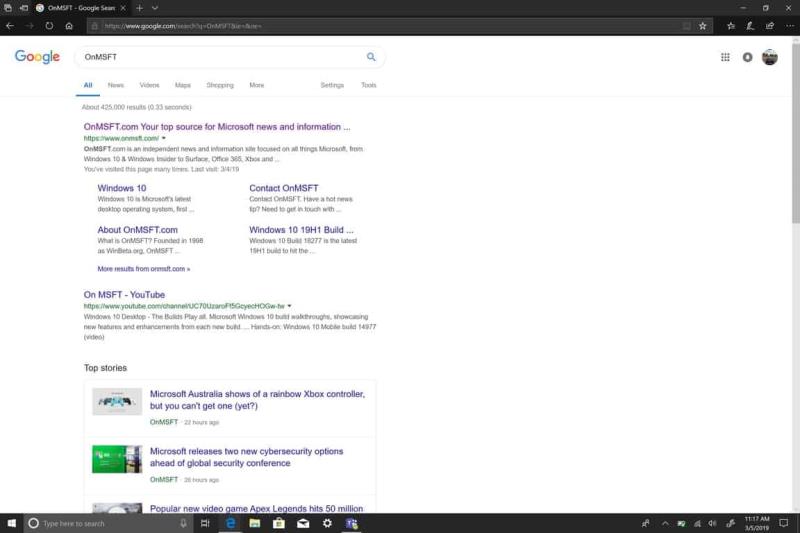Šīs ir piecas darbības, kas jāveic, lai mainītu Microsoft Edge noklusējuma meklētājprogrammu.
Atveriet jaunu Microsoft Edge cilni.
Dodieties uz izvēlētās meklētājprogrammas sākumlapu.
Pārejiet uz hamburgeru izvēlni Edge augšējā labajā stūrī vai izmantojiet tastatūras komandu Alt + X, lai atvērtu iestatījumu izvēlni.
Atveriet sadaļu Papildu, ritiniet līdz izvēlnes apakšdaļai līdz adreses joslas meklēšanai un izvēlieties Mainīt meklēšanas nodrošinātāju.
Sarakstā izvēlieties meklēšanas nodrošinātāju, kuru vēlaties izmantot noklusējuma meklētājprogrammai.
Noklusējuma meklētājprogrammas maiņa programmā Microsoft Edge bija diezgan vienkārša. Tagad tas prasa pāris darbības vairāk, nekā vajadzētu. Microsoft Edge, iespējams, vairs nav pārlūkprogramma, ko mēs kādreiz zinājām, vai jaunākajās informācijas noplūdēs ir kāda patiesība . Pēc noklusējuma Edge kā meklētājprogrammu izmanto Bing. Microsoft apgalvo, ka, izmantojot Bing, Edge nodrošina "uzlabotu meklēšanas pieredzi, tostarp tiešas saites uz Windows 10 lietotnēm, atbilstošākus ieteikumus no Cortana un tūlītējas atbildes uz jautājumiem par Windows 10". Lai gan tas viss izklausās jauki, es dodu priekšroku Google meklēšanai.
Šīs ir piecas darbības, kas jāveic, lai mainītu Microsoft Edge noklusējuma meklētājprogrammu.
Atveriet jaunu Microsoft Edge cilni.
Dodieties uz izvēlētās meklētājprogrammas sākumlapu.
Pārejiet uz hamburgeru izvēlni Edge augšējā labajā stūrī vai izmantojiet tastatūras komandu Alt + X, lai atvērtu iestatījumu izvēlni.
Atveriet sadaļu Papildu, ritiniet līdz izvēlnes apakšdaļai līdz adreses joslas meklēšanai un izvēlieties Mainīt meklēšanas nodrošinātāju.
Sarakstā izvēlieties meklēšanas nodrošinātāju, kuru vēlaties izmantot noklusējuma meklētājprogrammai.
Ja apmaldāties, skatiet tālāk esošo galeriju.
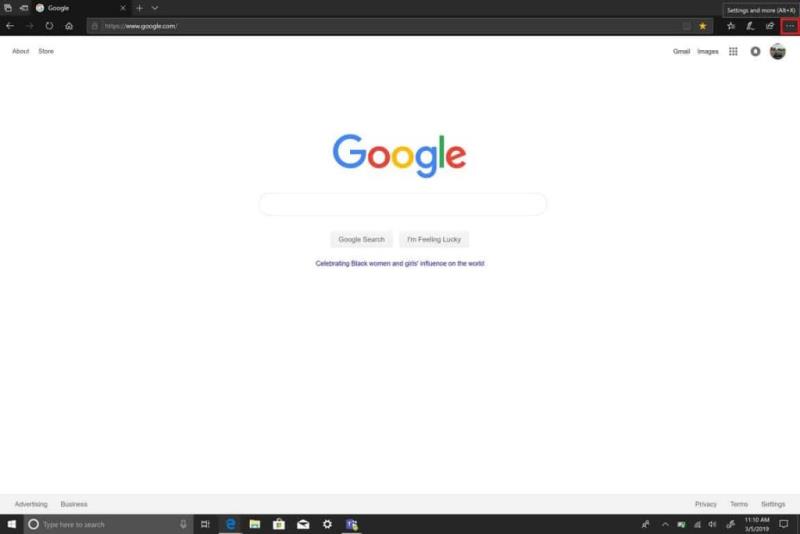
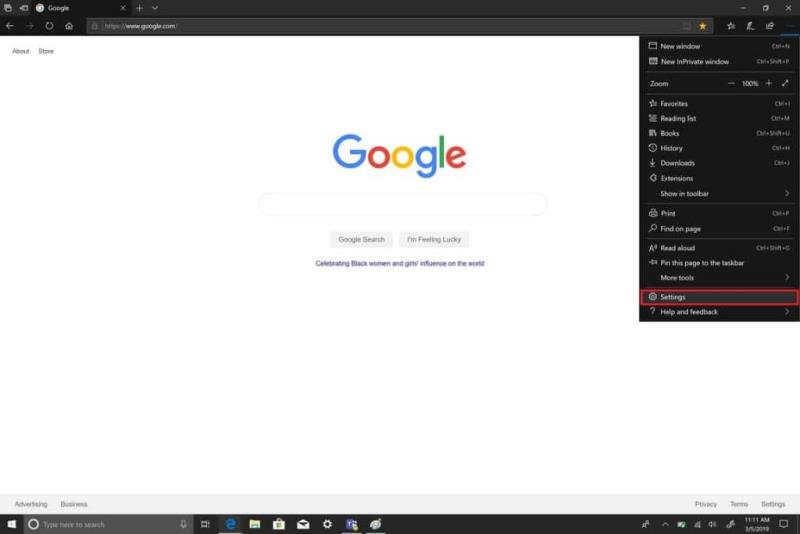
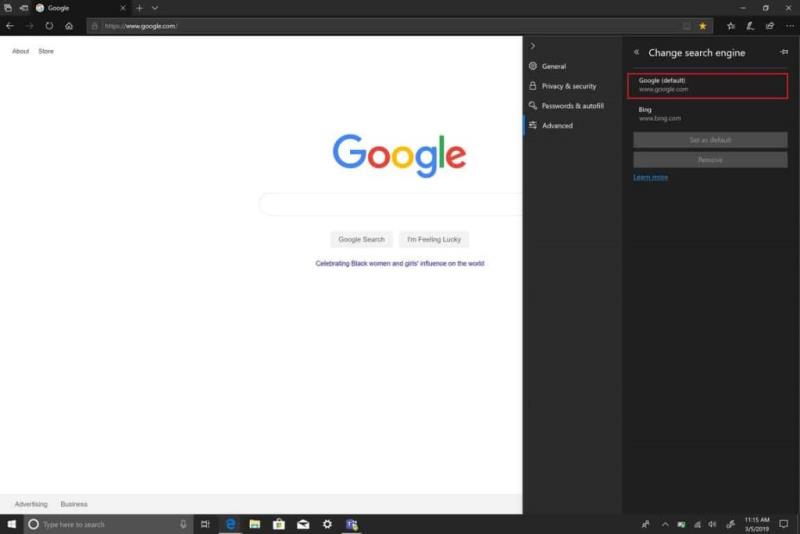
Tagad, ja ir atvērta programma Microsoft Edge, jums nav jādodas uz meklētājprogrammas sākumlapu, lai kaut ko meklētu. Tā vietā meklēšanai varat ierakstīt visu, ko meklējat, izmantojot Microsoft Edge adreses joslu. Es to izmantoju, lai saņemtu jaunāko informāciju par visu Blog.WebTech360. Microsoft atzīmē, ka "kā noklusējuma meklētājprogrammu var izmantot jebkuru vietni, kurā tiek izmantota OpenSearch tehnoloģija." Papildus tradicionālajām tīmekļa meklētājprogrammām varat mainīt savu noklusējuma tīmekļa meklētājprogrammu arī uz citām vietnēm. Ticiet vai nē, Wikipedia un Twitter izmanto OpenSearch, un jūs varat arī norādīt jebkuru vietni kā noklusējuma meklētājprogrammu programmā Microsoft Edge.